Použití nových filtrů tváře Instagram

Za poslední dva roky Instagram pomalu klonoval Snapchat. Nyní přidali poslední skvělou funkci Snapchatu: Face Filters.
SOUVISEJÍCÍ: Jak používat objektivy Snapchat Virtual Reality
Otevřete Instagram a přejetím prstem doprava (nebo klepnutím na ikonu malého fotoaparátu) se dostanete na obrazovku fotoaparátu. > Klepnutím na ikonu malého obličeje vpravo vyvoláte Face Filters.
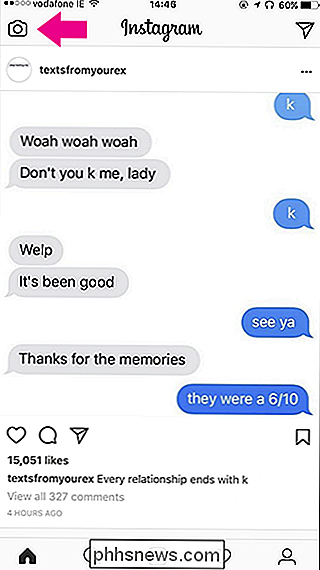
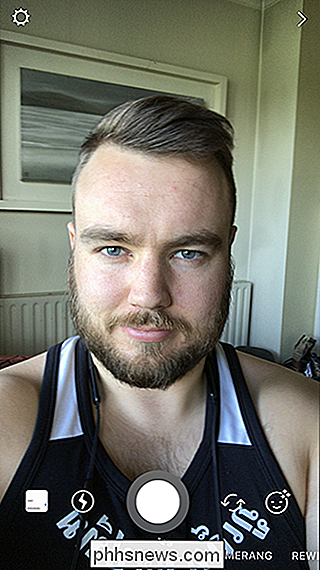
Klepnutím na ně najděte ten, který chcete použít. Jsou pravidelně aktualizovány a změněny.
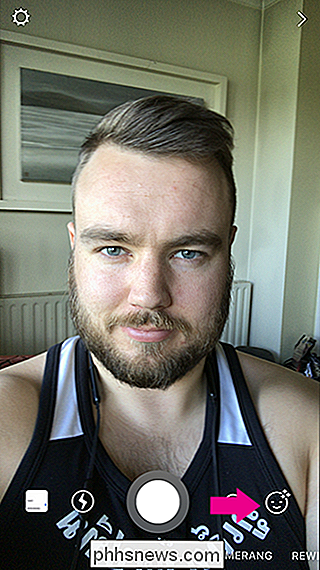
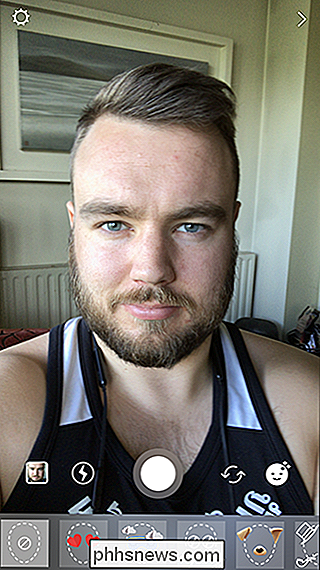
Klepněte na tlačítko fotoaparátu, abyste provedli fotografii a provedli jakékoli další úpravy, které chcete.

Když skončíte, máte několik možností. Klepnutím na Uložit uložte obrázek do telefonu, abyste jej mohli nahrát jinam. Klepněte na svůj příběh, chcete-li jej odeslat přímo do příběhu Instagram. Klepněte na tlačítko Další, chcete-li jej poslat jako přímou zprávu přes Instagram.
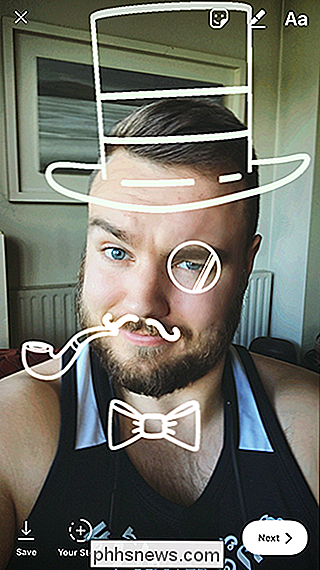
A to je všechno, jste hotovi. Filtry tváře Instagramu jsou o něco méně klíčové než Snapchatovy. Účinky nejsou zcela přesahující, ale stále jsou zábavné.

Jak vytvořit spouštěcí zálohování celého počítače Mac na externí jednotce
Mrtvé pevné disky jsou stresující. Vaše soubory mohou být navždy pryč, což je dost špatné, ale také nemůžete Mac používat, dokud nenainstalujete nový. Pokud pracujete na termínu, je to problém. Proto byste měli mít zaváděcí zálohu. Se správným softwarem můžete vytvořit externí kopii systému MacOS, který vám dává dočasný přístup ke všem: Vašim programům, dokumentům a všem ostatním.

Jak zobrazit další zařízení přihlášená do účtu Google
Zdá se, že jste zapomněli odhlásit se z Gmailu v počítači svého přítele? Služba Google usnadňuje prohlížení všech zařízení - notebooků, telefonů, tablet a jiných položek - do účtu Google. Můžete zobrazit seznam adres IP, které se k němu dostaly, a seznam zařízení, která váš účet aktivně používala za posledních 28 dní.



